Para las computadoras Mac, los archivos DMG tienen el mismo propósito que los archivos ISO para las computadoras con Windows. El archivo DMG de un programa pierde su valor una vez que se ha instalado. Los archivos DMG también consumirán espacio en su disco duro y pueden ralentizar su Mac. Debido a esto, debe hacer un punto para eliminar archivos DMG con un herramienta de limpieza práctica para Mac.
Contenido: Parte 1. ¿Qué es un archivo .dmg? ¿Es seguro eliminar?Parte 2. Busque y elimine rápidamente archivos DMG en MacParte 3. Pasos manuales para eliminar archivos DMGParte 4. Conclusión
Parte 1. ¿Qué es un archivo .dmg? ¿Es seguro eliminar?
En estos días, la gran mayoría de las aplicaciones de Mac se construyen y entregan en forma de archivos DMG o PKG. Archivos DMG son bastante populares porque llevan un checksum, que verifica que el archivo descargado no ha sufrido ningún tipo de transformación, y porque se pueden comprimir, lo que hace que la instalación sea más pequeña.
La apertura de un archivo DMG da como resultado la colocación o el montaje de una unidad virtual en su escritorio para fines de instalación. Esta unidad funciona de manera similar a la de un disco duro externo o dispositivo USB que está conectado a su Mac.
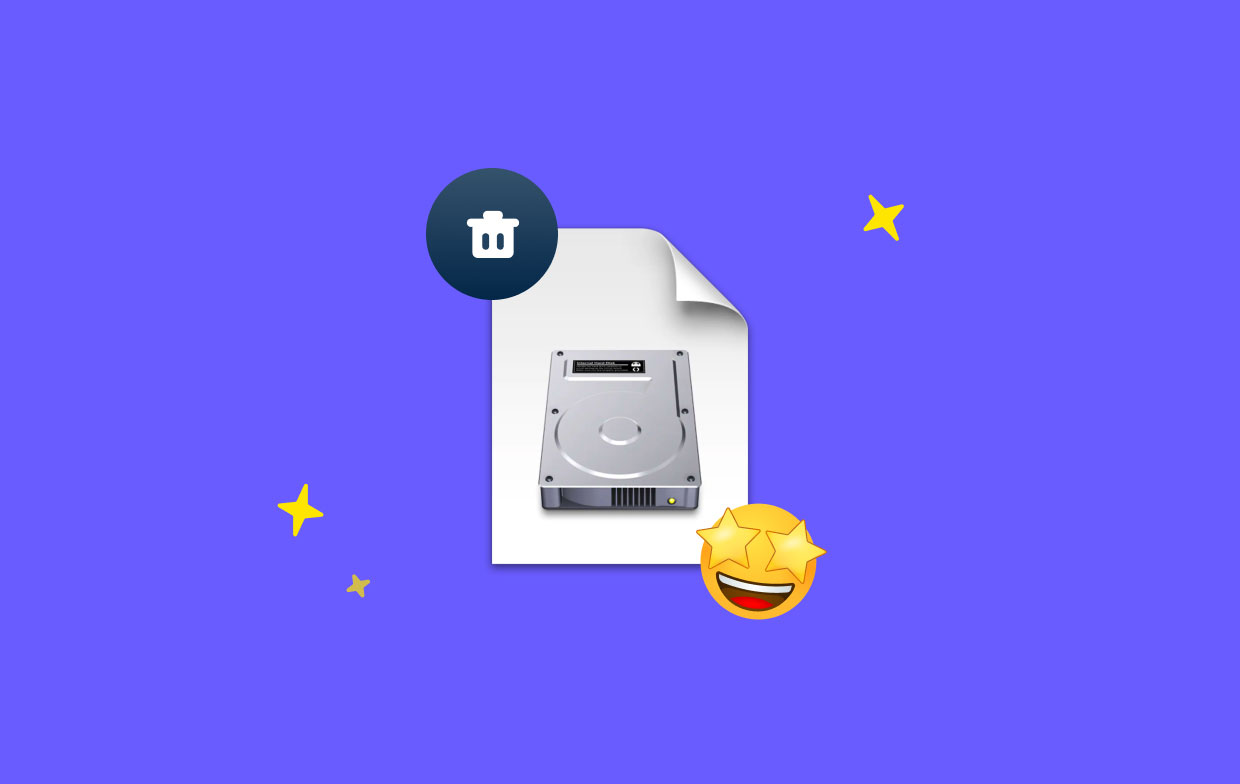
Una vez que haya instalado correctamente su aplicación, ya no necesitará el archivo DMG para continuar usándola. Deshacerse de él no supondrá ninguna complicación, y el espacio de almacenamiento es lo más importante, ¿verdad?
Puede eliminar los archivos DMG inmediatamente después de instalar un programa, a menos que desee guardarlos por motivos de archivo o en caso de que la instalación no se haya completado correctamente.
Además, los desarrolladores agregarán periódicamente nuevas funciones y correcciones de errores al programa. El archivo DMG anterior no tiene ningún valor para usted. Si desea utilizar la última versión del software, debe eliminarlo.
Parte 2. Busque y elimine rápidamente archivos DMG en Mac
Es fundamental que mantengas la limpieza de tu ordenador en todo momento. Podrá mantener el rendimiento rápido de su sistema y, al mismo tiempo, tener espacio adicional en su disco duro cuando haga las cosas de esta manera.
iMyMac PowerMyMac es un programa todo en uno que puede limpiar y optimizar su Mac. Con solo un par de clics del mouse, puede mejorar la eficiencia, proteger la privacidad y liberar almacenamiento en nuestra Mac. Puede detectar y eliminar rápidamente cualquier cosa en su dispositivo Mac que ya no necesite, liberando toneladas de espacio en el disco.
Las herramientas o las funciones de PowerMyMac pueden ayudarlo a eliminar por completo las aplicaciones no deseadas y los archivos basura de su Mac. La herramienta parece ser la mejor solución para limpiar la basura del sistema Mac. Puedes limpiar tu Mac con Junk Cleaner.
Elimine archivos DMG de su Mac de forma rápida y segura para liberar espacio. Esta herramienta es capaz de limpiar .DS -Almacenar archivos por completo también. Escanee completamente cualquier parte de su Mac. Encuentre la ubicación donde se producen los archivos de basura con precisión. Examine los archivos innecesarios que pueden eliminarse de forma segura para poder deshacerse de ellos con un solo clic.
Siga los pasos sobre cómo eliminar archivos DMG usando Junk Cleaner.
- Seleccione Junk Cleaner, luego haga clic en ESCANEAR para comenzar a escanear todos los archivos innecesarios en Mac.
- Puede inspeccionar todos los archivos basura en su Mac por categoría cuando se complete el escaneo.
- Elija el archivo que desea eliminar, o simplemente marque la casilla "Seleccionar todo" caja para eliminar todos los archivos basura.
- Después de hacer clic en el LIMPIEZA botón, PowerMyMac eliminará rápidamente los archivos que ha elegido.
- Cuando finalice el proceso de limpieza, aparecerá una ventana emergente que dice "Limpiado Completado", y puede verificar cuánto espacio se limpió en este momento y cuánto espacio está ahora accesible en su disco duro. Intente hacer clic en el Revise para volver a la página de resultados del escaneo si desea eliminar archivos adicionales.
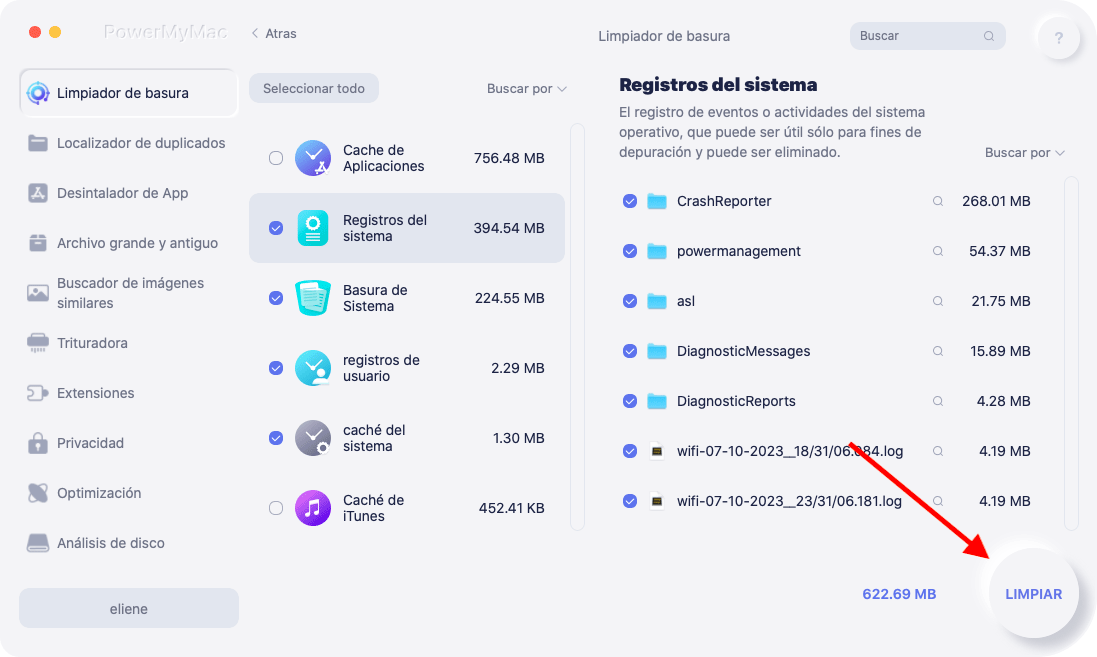
Parte 3. Pasos manuales para eliminar archivos DMG
Ahora comprende que una vez finalizada la instalación, los archivos DMG ya no son relevantes para usted y es seguro eliminarlos. Existen algunos métodos para buscar un archivo DMG si ya descargó uno y necesita acceder a él ahora.
Los procedimientos son bastante sencillos y podemos garantizar que los aprenderá rápidamente. Por lo tanto, le mostraremos cómo eliminarlos manualmente en su Mac en esta sección. En realidad, eliminar archivos DMG es un procedimiento relativamente sencillo. Esto es lo que debe hacer para eliminar archivos DMG en su Mac.
- Para abrir una ventana del Finder, seleccione el Finder icono en el Dock.
- En la esquina superior derecha de la ventana del Finder, haga clic en la lupa.
- Tipo "Mg" en el cuadro y elija el Tipo> Imagen de disco
- Haga clic y arrastre el Mg elementos que desea eliminar a la Papelera.
- Limpia tu basura.
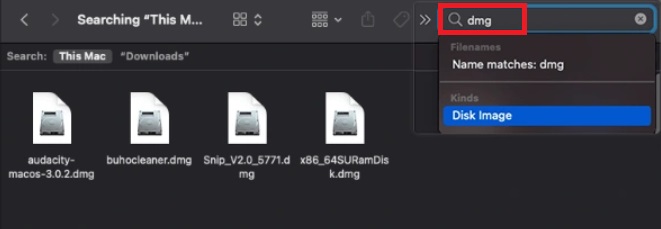
Parte 4. Conclusión
Ser más proactivo al respecto lo ayudará a mantener su Mac lo más limpia posible. Ahora que entiendes cómo eliminar archivos DMG rápida y eficazmente, puede hacerlo. Puede eliminar fácilmente todos los archivos DMG en su Mac utilizando uno de los métodos mencionados anteriormente. La mejor opción es PowerMyMac si no quieres perder el tiempo haciendo la búsqueda tú mismo.



